ChatGPT가 드디어 기업의 내부 시스템과 안전하게 연결되어 실제 업무를 처리할 수 있는 진짜 비서가 되었습니다. OpenAI의 새로운 Developer Mode와 MCP 프로토콜을 통해 가능해진 이 변화를 실무자 관점에서 자세히 살펴보겠습니다.
이제야 진짜 ‘AI 비서’가 나왔다
ChatGPT는 이미 웹 브라우징, 이미지 생성, 코드 분석 같은 기능을 제공해왔습니다. 그런데 왜 지금에야 ‘진짜 비서’라고 할까요?
기존의 ChatGPT는 미리 정해진 몇 가지 도구만 사용할 수 있었습니다. 마치 스위스 아미 나이프처럼 유용하지만 제한적이었죠. 하지만 Developer Mode는 완전히 다른 접근을 합니다.
이제 ChatGPT는 여러분의 CRM 시스템에 접속해서 고객 정보를 조회하고, GitHub에서 코드를 검토하며, 심지어 데이터베이스를 직접 업데이트할 수도 있습니다. 그것도 안전하게 말이죠.
MCP 프로토콜이 바꾼 게임의 룰
Developer Mode의 핵심은 MCP(Model Context Protocol)라는 새로운 표준입니다. 이를 이해하려면 기존 API 연동 방식의 문제점부터 봐야 합니다.
예를 들어 날씨 API를 생각해보세요. 처음에는 ‘위치’와 ‘날짜’ 두 가지 정보만 필요했습니다. 그런데 나중에 ‘온도 단위'(섭씨/화씨)를 추가로 요구하게 되면? 모든 개발자가 코드를 수정해야 합니다.

MCP는 이 문제를 근본적으로 해결합니다. AI가 서버에 “너 뭐 할 수 있어?”라고 묻고, 서버가 “이런 기능들 있어. 이렇게 쓰면 돼”라고 실시간으로 답변하는 방식입니다. API가 바뀌어도 AI가 알아서 적응하죠.
Developer Mode로 가능해진 실제 업무들
이론적인 얘기는 그만하고, 실제로 뭘 할 수 있는지 봅시다.
CRM 시스템과의 연동
“고객 이메일 [email protected]의 최근 주문 내역 보여줘. 그리고 배송이 지연된 주문이 있으면 사과 메일 보내줘.”
이런 요청을 ChatGPT가 실제로 처리할 수 있습니다. Salesforce나 HubSpot 같은 CRM에 직접 접속해서 데이터를 조회하고, 필요하면 업데이트까지 합니다.
GitHub 저장소 관리
개발자라면 이런 시나리오가 익숙할 겁니다:
“feature-login 브랜치를 main에 머지하려고 하는데, 코드 리뷰 먼저 해줘. 문제없으면 PR 만들어줘.”
Developer Mode에서는 GitHub MCP 서버를 통해 실제로 이런 작업이 가능합니다. 코드를 분석하고, 보안 이슈를 찾아내며, 자동으로 풀 리퀘스트를 생성하죠.
노션으로 업무 관리 자동화
Speakeasy 팀의 실제 사례입니다. 슬랙 메시지 스크린샷을 찍어서 ChatGPT에게 보내면, 메시지 속에 숨어있는 할 일들을 파악해서 노션 태스크 트래커에 자동으로 추가해 줍니다.

스크린샷 한 장으로 복잡한 업무 지시사항을 정리된 태스크 리스트로 만들어주는 겁니다.
어떻게 설정하고 사용할까?
1단계: 자격 확인하기
Developer Mode는 현재 Pro나 Plus 계정에서만 사용 가능합니다. 웹 버전 ChatGPT에서만 지원되고, 모바일 앱에서는 아직 지원하지 않습니다.
2단계: Developer Mode 활성화
Settings → Connectors → Advanced → Developer mode에서 활성화할 수 있습니다. 베타 기능이라 변경될 수 있으니 참고하세요.
3단계: MCP 서버 연결
MCP 서버를 추가하는 방법은 두 가지입니다:
원격 서버 방식: 이미 운영 중인 서비스의 MCP 서버에 연결합니다. 예를 들어 Sentry, GitHub, Notion 같은 서비스들이 공식 MCP 서버를 제공합니다.
로컬 서버 방식: 직접 MCP 서버를 설치해서 사용합니다. npm으로 간단히 설치할 수 있어요:
npx @suekou/[email protected]4단계: 프롬프트 작성 요령
Developer Mode에서는 어떤 도구를 사용할지 명확히 지시해야 합니다:
좋은 예시: “Acme CRM 커넥터의 update_record 도구를 사용해서 고객 정보를 업데이트해줘. 다른 도구는 사용하지 마.”
나쁜 예시: “고객 정보 업데이트해줘.” (어떤 도구를 쓸지 애매함)

보안은 어떻게 지켜질까?
Developer Mode는 강력하지만 위험할 수도 있습니다. 데이터를 삭제하거나 중요한 정보를 유출시킬 수 있거든요.
기본 보안 장치들
확인 절차: 쓰기 작업(데이터 수정, 삭제 등)은 기본적으로 사용자 확인을 거쳐야 합니다. JSON 형태로 정확히 어떤 작업을 할지 보여줍니다.
읽기 전용 힌트: MCP 서버에서 readOnlyHint 어노테이션을 제공하면 안전한 읽기 전용 작업으로 처리됩니다.
사용자 권한 기반: AI는 사용자의 권한 범위 내에서만 작업할 수 있습니다. 여러분이 접근할 수 없는 데이터에는 AI도 접근하지 못합니다.
안전하게 사용하는 팁
버전 고정: MCP 서버 설치 시 버전을 명시해서 예상치 못한 업데이트를 방지하세요. @1.2.2 같은 식으로 특정 버전을 지정하는 것이 좋습니다.
신뢰할 수 있는 서버만: GitHub 스타 수, 개발자 신뢰도, 코드 공개 여부 등을 확인하고 설치하세요.
최소 권한 원칙: MCP 서버에는 필요한 최소한의 권한만 부여하세요.
Custom GPTs vs Developer Mode, 뭐가 다를까?
많은 분이 궁금해할 것 같아서 비교해 봅니다.
Custom GPTs는 특정 목적에 맞게 튜닝된 ChatGPT입니다. 미리 정해진 몇 가지 API만 연결할 수 있고, 설정이 복잡하며, 다른 AI 모델에서는 사용할 수 없습니다.
Developer Mode는 표준화된 방식으로 다양한 도구를 연결할 수 있습니다. 설정은 더 간단하고, MCP를 지원하는 다른 AI 앱(Claude, Cursor 등)에서도 동일한 서버를 사용할 수 있어 호환성이 뛰어납니다.
쉽게 말해 Custom GPTs는 ‘맞춤형 기능’, Developer Mode는 ‘연결의 표준화’에 초점을 맞춘 기술입니다.
기업에서 도입할 때 고려사항
내부 시스템 연동 전략
대부분의 기업은 이미 ERP, CRM, 데이터베이스 등 다양한 시스템을 운영하고 있습니다. MCP를 도입할 때는 단계적 접근이 필요합니다.
1단계: 읽기 전용 연동부터 시작하세요. 데이터 조회나 리포트 생성 같은 안전한 작업으로 시작해서 팀이 익숙해지도록 합니다.
2단계: 제한적인 쓰기 작업을 허용합니다. 예를 들어 태스크 생성이나 간단한 업데이트 작업 정도요.
3단계: 복잡한 워크플로우 자동화까지 확장합니다.
거버넌스와 컴플라이언스
금융권이나 의료 분야처럼 규제가 엄격한 업계에서는 특별한 주의가 필요합니다.
감사 로그: 모든 AI 작업 기록을 남겨야 합니다. MCP는 투명한 로깅을 지원하므로 이런 요구사항을 충족하기 용이합니다.
데이터 분류: 민감한 데이터에 대한 접근 권한을 세밀하게 제어해야 합니다.
정기 검토: MCP 서버와 권한 설정을 정기적으로 점검하고 업데이트해야 합니다.
마무리하며
ChatGPT Developer Mode와 MCP 프로토콜은 단순한 기능 추가가 아닙니다. AI가 도구에서 동료로 진화하는 중요한 전환점이죠.
물론 아직은 베타 단계라 완벽하지 않습니다. 보안 이슈도 있고, 설정도 복잡할 수 있어요. 하지만 방향성은 명확합니다. AI가 우리의 업무 환경 속으로 자연스럽게 스며들어, 정말로 유용한 업무 파트너가 되는 세상이 시작된 거죠.
지금 당장 도입하기 어렵더라도, 이런 변화의 흐름은 알아두는 게 좋습니다. 몇 년 후에는 MCP를 모르면 AI를 제대로 활용하기 어려운 세상이 올지도 모르거든요.
참고자료:
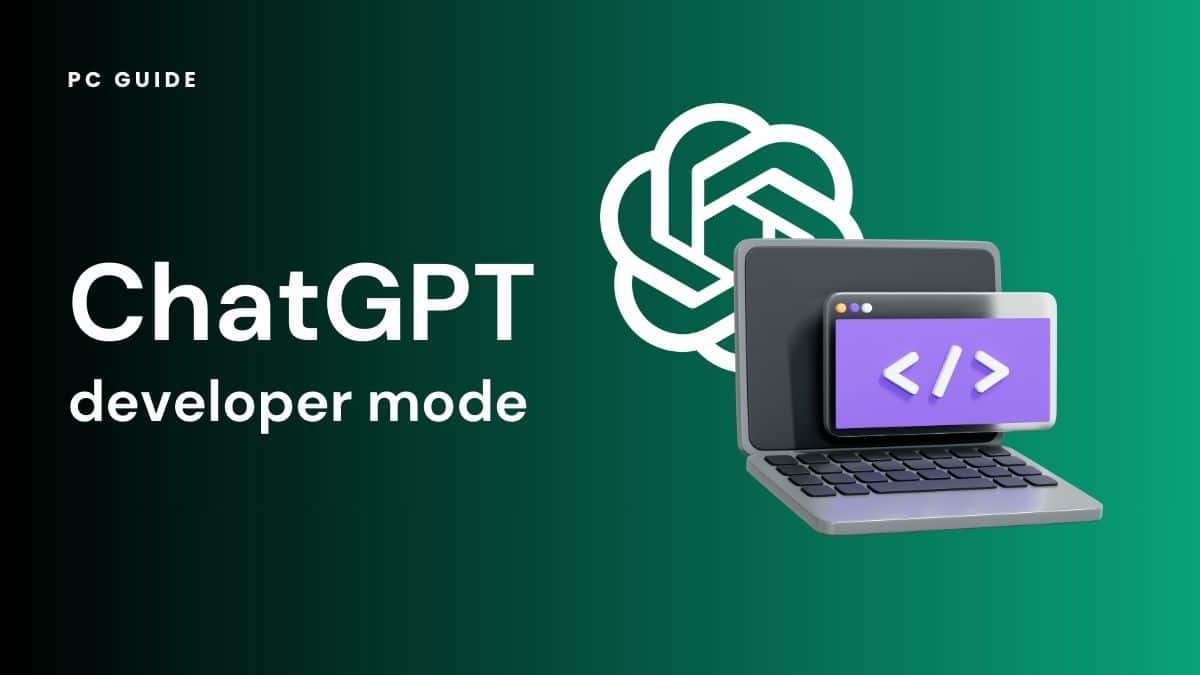
답글 남기기